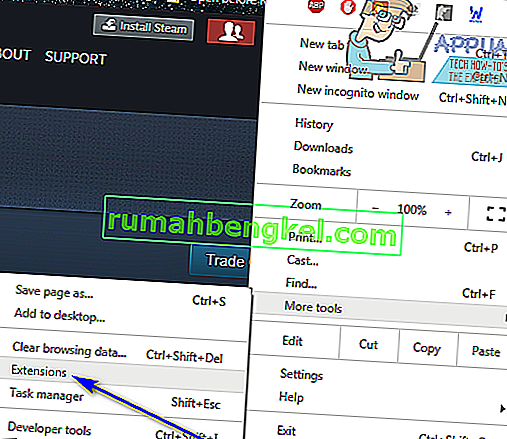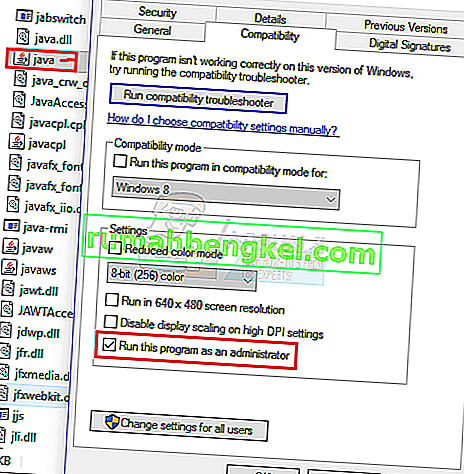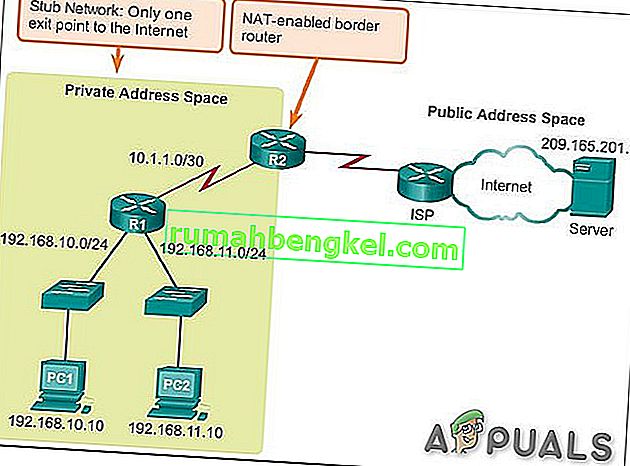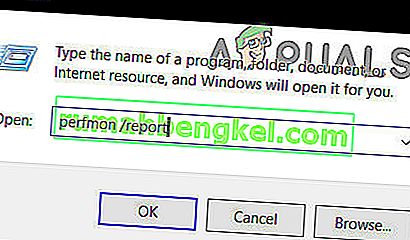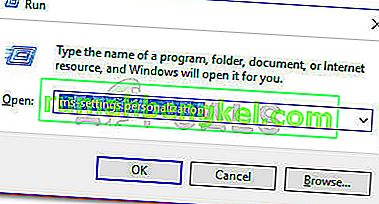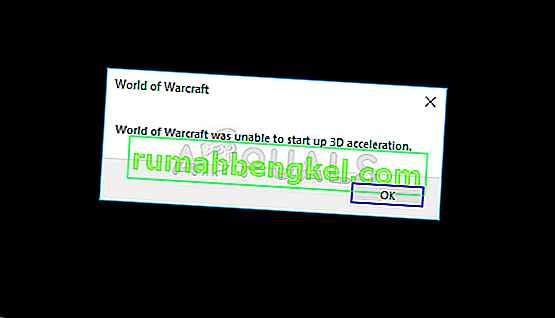"خطأ في تحميل الوسائط: الملف غير موجود" - هذه رسالة خطأ يمكن رؤيتها أحيانًا أثناء محاولة دفق ملف صوتي أو فيديو عبر JW Player على متصفح الإنترنت. في حين أنه من الصحيح أن هذا الخطأ يقتصر على JW Player ، إلا أنه لا يقتصر على نوع واحد من إعداد الكمبيوتر - وهذا يعني بشكل أساسي أن أي شخص يقوم ببث الصوت أو الفيديو عبر JW Player على متصفح الإنترنت يكون عرضة لهذه المشكلة بغض النظر عن أي جهاز كمبيوتر أو متصفح إنترنت أو نظام تشغيل يستخدمونه. تظهر رسالة الخطأ المحددة هذه عندما يفشل JW player في تحديد عنوان URL لملف الصوت أو الفيديو الذي تحاول البث من خلاله.

يمكن أن يفشل JW Player في تحديد عنوان URL الخاص بالصوت أو الفيديو المطلوب لسبب من عدة أسباب مختلفة - من الملف الذي يتم إزالته ببساطة من قبل المضيف أو المسارات النسبية للملف و / أو حقوق الوصول التي لم يتم تعيينها بشكل صحيح في نهاية الخادم إلى الخادم ببساطة إرسال رأس mimetype خاطئ مع ملف الصوت / الفيديو المطلوب. مهما كان السبب ، يمكن أن تكون رسالة الخطأ "خطأ في تحميل الوسائط: لم يتم العثور على الملف" ناتجة عن شيء مؤقت أو من جانبك ، أو شيء أقل مؤقتًا نسبيًا أو موجود في نهاية الخادم. فيما يلي بعض الحلول الأكثر فاعلية التي يمكنك استخدامها لمحاولة حل هذه المشكلة ودفق ملف الصوت / الفيديو المطلوب بنجاح:
الحل 1: قم بتحديث الصفحة
بقدر ما قد يبدو غريباً ، في كثير من الحالات ، فإن مجرد تحديث صفحة الويب التي تحاول دفق ملف الصوت أو الفيديو منها هو كل ما يتطلبه الأمر للتخلص من رسالة الخطأ هذه ودفق الملف بنجاح. كما ترى ، فإن العديد من أسباب هذه المشكلة مؤقتة للغاية وتتعلق بأحداث نادرة ، وهذا هو السبب في أن تحديث صفحة الويب هو أول شيء يجب أن تجربه عندما تواجه رسالة الخطأ "خطأ في تحميل الوسائط: لم يتم العثور على الملف". لتطبيق هذا الحل ، تحتاج إلى:
- اضغط على F5 أو Ctrl + R على لوحة المفاتيح لتحديث صفحة الويب التي تحاول دفق ملف الصوت أو الفيديو منها.

- تحقق لمعرفة ما إذا كان الصوت / الفيديو يتدفق بشكل صحيح على صفحة الويب المحدثة.
- إذا لم يؤد ذلك إلى الحيلة ، فقم ببساطة بتحديث الصفحة عدة مرات أخرى وتحقق لمعرفة ما إذا كان ذلك سيؤدي إلى حل المشكلة - أحيانًا لا يكفي تحديث واحد .
الحل 2: أعد تشغيل الكمبيوتر
تعد إعادة تشغيل جهاز الكمبيوتر الخاص بك طريقة ممتازة أخرى للتخلص من رسالة الخطأ هذه في الحالات التي يكون فيها سببها شيء مؤقت. ما عليك سوى إعادة تشغيل جهاز الكمبيوتر الخاص بك والتحقق لمعرفة ما إذا كانت المشكلة لا تزال قائمة عند بدء تشغيل الكمبيوتر.
الحل 3: تعطيل ملحق Data Saver (لمستخدمي Google Chrome فقط)
لدى Google ملحق Data Saver لـ Google Chrome والذي قام الكثير من مستخدمي Chrome بتثبيته على إعداداتهم. لسوء الحظ ، يمكن أن يتسبب هذا الامتداد في أن يرى بعض المستخدمين "خطأ في تحميل الوسائط: الملف غير موجود" عند محاولة دفق ملفات الصوت / الفيديو عبر JW Player. إذا كنت تواجه هذه المشكلة على Google Chrome وتم تثبيت ملحق Data Saver ، فقد ترغب في تعطيله ومعرفة ما إذا كان ذلك سيؤدي إلى حل المشكلة. إلى تعطيل و التوقف بيانات الإرشاد، وتحتاج إلى:
- قم بتشغيل Google Chrome .
- انقر فوق الزر " خيارات" الذي يُشار إليه بثلاث نقاط محاذية رأسيًا.
- تحوم فوق المزيد من الأدوات .
- انقر فوق الامتدادات .
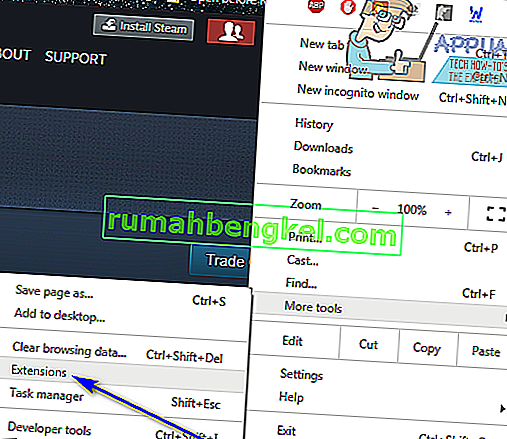
- قم بالتمرير لأسفل في قائمة الملحقات المثبتة على مثيل Google Chrome الخاص بك ، وحدد موقع ملحق Data Saver وأزل علامة الاختيار الموجودة بجوار Enabled أمام قائمة الإضافة لتعطيلها .
- أعد تشغيل Google Chrome وتحقق لمعرفة ما إذا كان قد تم حل المشكلة أم لا.
الحل 4: حذف جميع المواقع من ذاكرة التخزين المؤقت لبرنامج Flash Player (لمستخدمي Flash Player فقط)
- انتقل هنا للوصول إلى لوحة إعدادات تخزين موقع الويب الخاصة ببرنامج Flash Player .
- حدد موقع وانقر فوق حذف جميع المواقع .
- سيُطلب منك تأكيد الإجراء - تأكيده.
سيؤدي القيام بذلك إلى حذف أي وجميع المعلومات التي خزنتها مواقع الويب التي قمت بزيارتها على جهاز الكمبيوتر الخاص بك. عند الانتهاء ، أعد تشغيل متصفح الإنترنت الخاص بك ثم تحقق لمعرفة ما إذا كان الإصلاح يعمل أم لا.
الحل 5: إذا كنت تستخدم VPN أو وكيلاً ، فقم بتعطيله
شبكات VPN - كل من تطبيقات VPN و VPN الفعلية مثل Hotspot Shield ، بالإضافة إلى الوكلاء يمكن أن تمنع أحيانًا JW Player من تحديد موقع URL لملف الصوت أو الفيديو الذي تطلبه. في هذه الحالة ، إذا كنت تواجه رسالة الخطأ "خطأ في تحميل الوسائط: لم يتم العثور على الملف" أثناء استخدام VPN أو وكيل ، فما عليك سوى تعطيل أي VPN أو وكيل تستخدمه ومعرفة ما إذا كان القيام بذلك يسمح لك بدفق الصوت بنجاح /ملف فيديو.
الحل 6: إذا كنت لا تستخدم VPN ، فحاول استخدام واحدة
في كثير من الحالات ، يرى المستخدمون رسالة الخطأ "خطأ في تحميل الوسائط: لم يتم العثور على الملف" لمجرد أن الوصول إلى الملف الذي يريدون دفقه محظور سواء من موقعهم أو من شبكة الإنترنت التي يستخدمونها لمحاولة دفق الملف. في مثل هذه الحالات ، يمكن أن يكون استخدام شبكة افتراضية خاصة أو تطبيق VNP (أو حتى موقع ويب يعمل بمثابة VPN نشط ويخفي عنوان IP الخاص بك وموقعك) كافيًا لحل هذه المشكلة.
الحل 7: استخدم متصفح إنترنت مختلف
في أغلب الأحيان ، لا يرى المستخدمون المتأثرون بهذه المشكلة سوى رسالة الخطأ "خطأ في تحميل الوسائط: لم يتم العثور على الملف" أثناء محاولة دفق ملفات الصوت / الفيديو عبر JW Player على متصفح إنترنت محدد. على الرغم من أن هذا قد يبدو إجراءً متطرفًا إلى حد ما ، إلا أن هناك فرصة جيدة أن التحويل من تصفح الإنترنت الذي تواجهه هذه المشكلة إلى متصفح إنترنت مختلف سيسمح لك بدفق ملف الصوت أو الفيديو الذي تريد بثه دون الحاجة إلى " خطأ في تحميل الوسائط: الملف غير موجود "رسالة الخطأ التي تظهر رأسها القبيح.
الحل 8: انتظر العاصفة
إذا لم تنجح أي من الحلول المدرجة والموصوفة أعلاه من أجلك ، فمن المحتمل أن يكون سبب هذه المشكلة من جانب الخادم. إذا كان هذا هو الحال حقًا ، فكل ما يمكنك فعله هو التحلي بالصبر وانتظار الأشخاص الذين يقفون وراء موقع الويب الذي تحاول بث ملف الصوت / الفيديو منه لإصلاح ما يسبب المشكلة. من المحتمل أن يكون أفضل إجراء لك هو التحقق من صفحة الويب كل ساعة أو ساعتين ومعرفة ما إذا كان قد تم حل المشكلة.